ads.txt ファイルが含まれていないサイトがあります。
Googleアドセンスを久しぶりに見に行ってみると、画面の上の方になにやら警告が出ていました。


えっっっっっ????
なにをどうすればいいのかわからなかったのですが、ヘルプを押してみたら簡単なことだったので、すぐ修正しました。
この記事は初心者の方向けの解説となっています。
解決方法
以下の簡単な2ステップです。
- ads.txtを作る。
- サーバーのpublic_html内にアップロードする。
実際の手順はこんな感じです。
1、ads.txtを作る。
シンプルな.txtが作れるソフトを使います。
私はMacですので、テキストエディットを使いました。
アドセンスのヘルプには以下のように書いてあります。
AdSense 向けの ads.txt を作成する
Google を自サイトの広告枠の認定販売者として宣言する場合、次のように ads.txt を作成します。
- テキスト ファイル(.txt)を作成します。
- ファイル内に次の 1 行を含めます。
google.com, pub-0000000000000000, DIRECT, f08c47fec0942fa0
重要: 「pub-0000000000000000」の部分はご自分のサイト運営者 IDに置き換えてください。
自分のサイト運営者 IDは、アドセンスのここで確認できます。
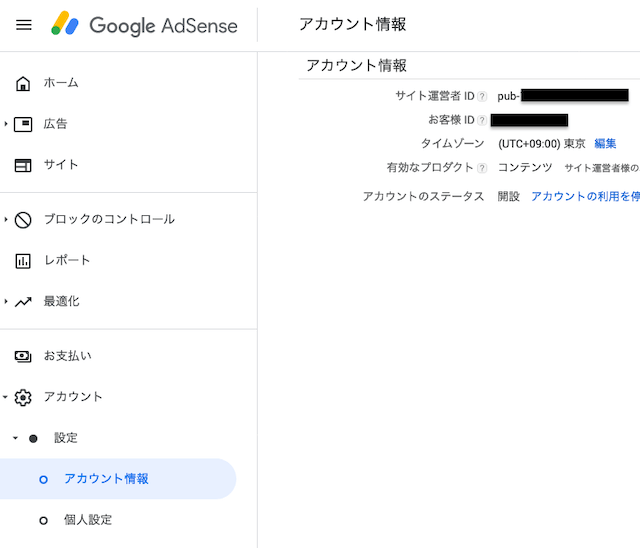
白紙のテキストファイルを開いて、1行目に
google.com, pub-0000000000000000, DIRECT, f08c47fec0942fa0
を貼り付けて、pub-0000000000000000を自分のIDに置き換えます。
google.com,pub-(自分のID), DIRECT, f08c47fec0942fa0
そして、ads.txtという名前をつけて保存します。
2、サーバーのpublic.html内にアップロードする。
当ブログ(hicolor times)ではエックスサーバー![]() を利用しているので、エックスサーバーの画面で説明します。
を利用しているので、エックスサーバーの画面で説明します。
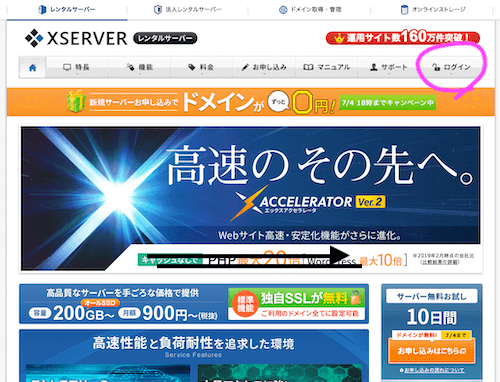
右上の「ログイン」からログイン > ファイル管理 > これからads.txtを置こうとするドメイン名をクリック。
すると、下のような画面になると思います。
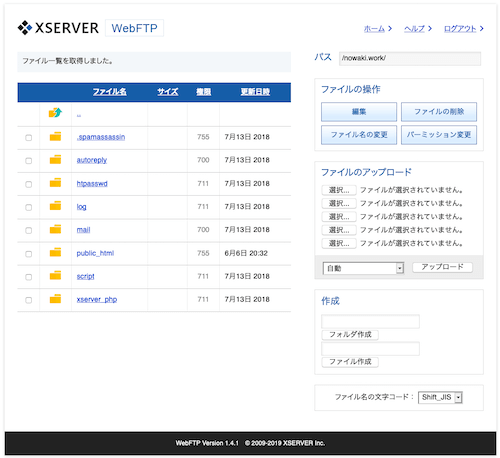
ここでは下から3番目になっている「public_html」をクリックします。
そして右のほうにある「ファイルのアップロード」から1で作った「ads.txt」をアップして終了です。
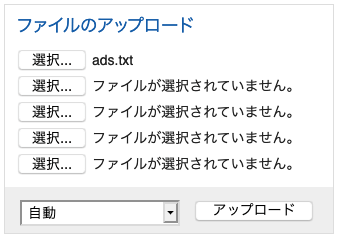
選択ボタンを押してads.txtを選択し、アップロードボタンを押せば完了。
念のため、左側のファイル一覧にads.txtがあることを確認しましょう。
いつ反映される?
当ブログ(hicolor times)の場合、1日で反映されて注意文が消えていました。
2〜3日待っても消えない場合は、なにか間違っているかもしれません。
手順を見直すか、こちらのヘルプ(Googleフォーラム)にも目を通しましょう。
まとめ
- ads.txtを作る。
- サーバーのpublic_html内にアップロードする。

5月の半ばごろにはこんな注意文なかった気がするのですが、仕様が変わったんでしょうか。
よくわかりませんが、こうすることによってより安全になるみたいですし、手順もむずかしくなかったのでよかったです。
![]() エックスサーバーさんは、説明を読まなくても直感的にパネルの操作ができて、とてもいいなとあらためて思いました(●´◒`●)
エックスサーバーさんは、説明を読まなくても直感的にパネルの操作ができて、とてもいいなとあらためて思いました(●´◒`●)

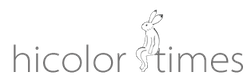

コメント